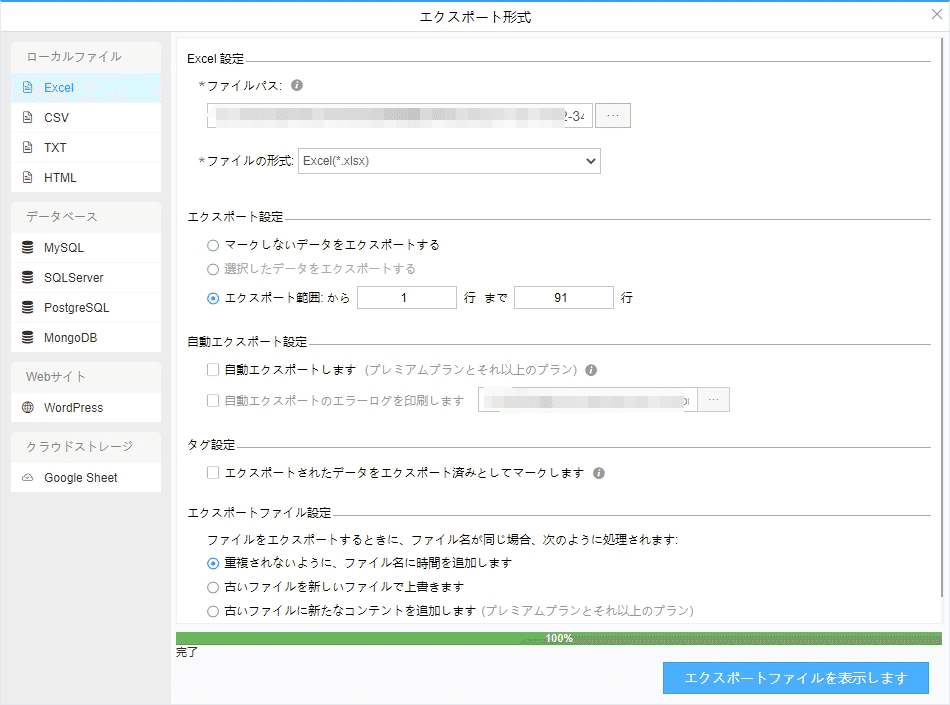飲食店!Eparkから人気レストランの情報をスクレイピングする
Eparkとは?
EPARK(イーパーク)は、日本の人気店やサービスの順番受付やネット予約を支援するオンラインプラットフォームです。主要な利点は、待ち時間の短縮と予約の便益を提供することです。特に、人気のある店舗やサービスを利用する際には、事前の順番受付や予約が非常に役立ちます。また、他のユーザーの評価やレビューを参考にすることで、最適な選択をするのにも役立ちます。
スクレイピングツールの概要
ScrapeStormとは、強い機能を持つ、プログラミングが必要なく、使いやすい人工知能Webスクレイピングツールです。違う基盤のユーザーに二つのスクレイピングモードを提供し、1-Clickで99%のWebスクレイピングを満たします。ScrapeStormにより、大量のWebデータを素早く正確的に取得できます。手動でデータ抽出が直面するさまざまな問題を完全に解決し、情報取得のコストを削減し、作業効率を向上させます。
抽出されたデータをご覧ください。
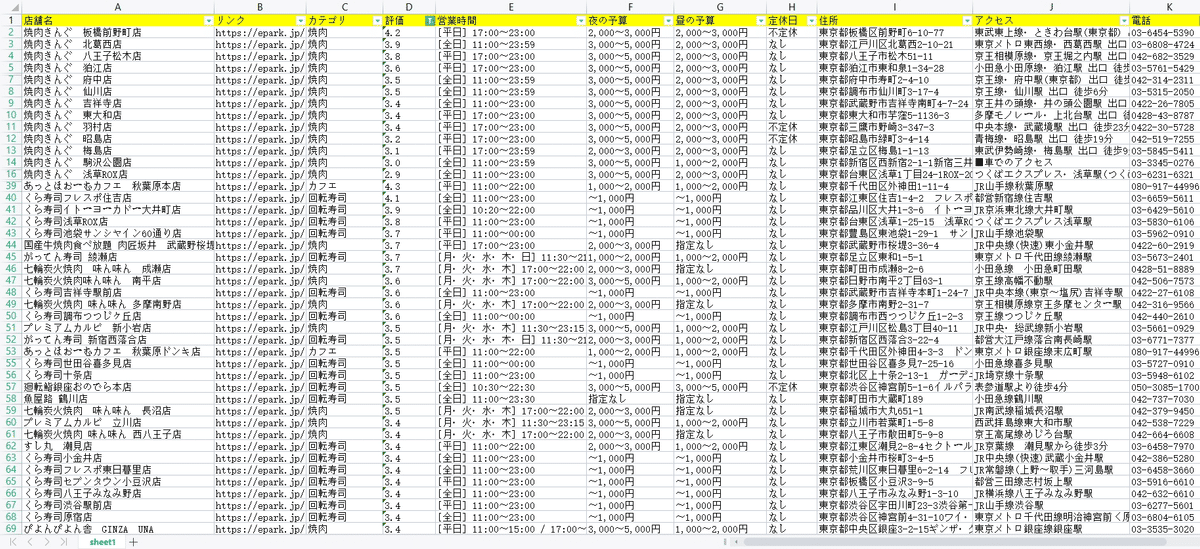
1.タスクを新規作成する
(1)URLをコピーする
今回は東京都でおすすめの焼肉・韓国料理一覧ページのスクレイピング方法を紹介します。まず、URLをコピーしてください。
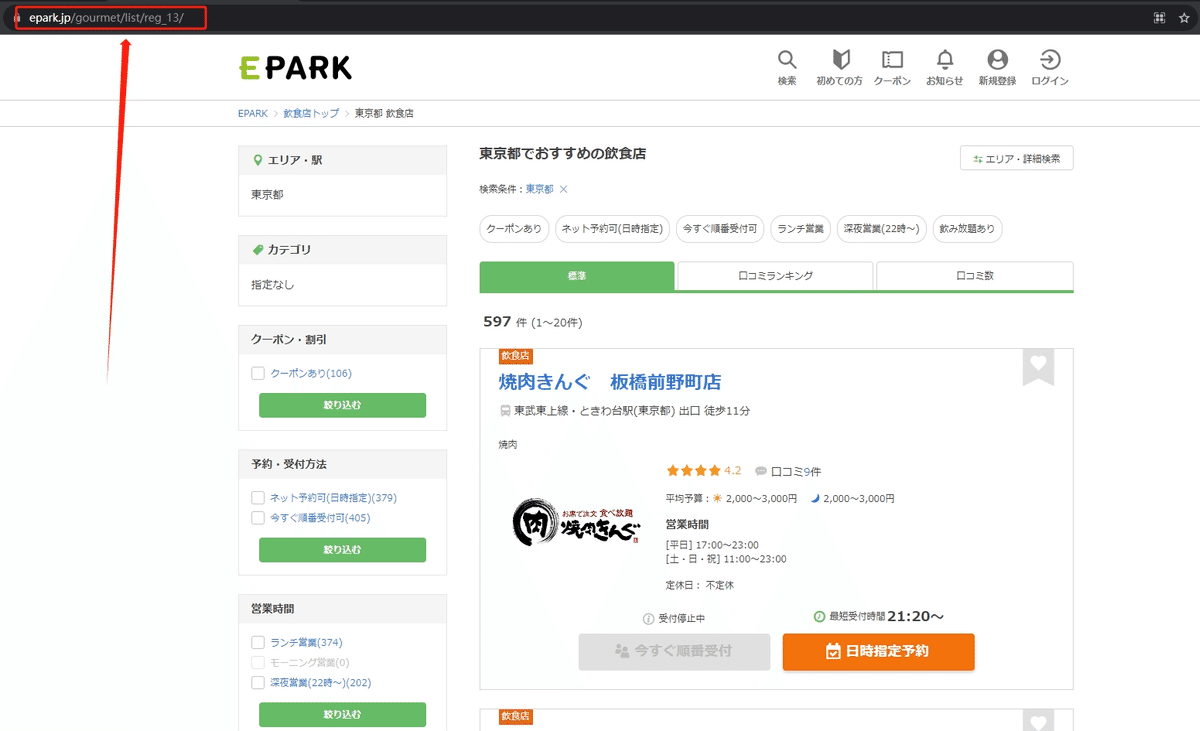
(2)スマートモードタスクを新規作成する
ScrapeStormのホームページ画面にスマートモードタスクを新規作成します。また、持っているタスクをインポートすることもできます。
詳細には下記のチュートリアルをご参照ください。
スマートモードタスクの新規作成方法
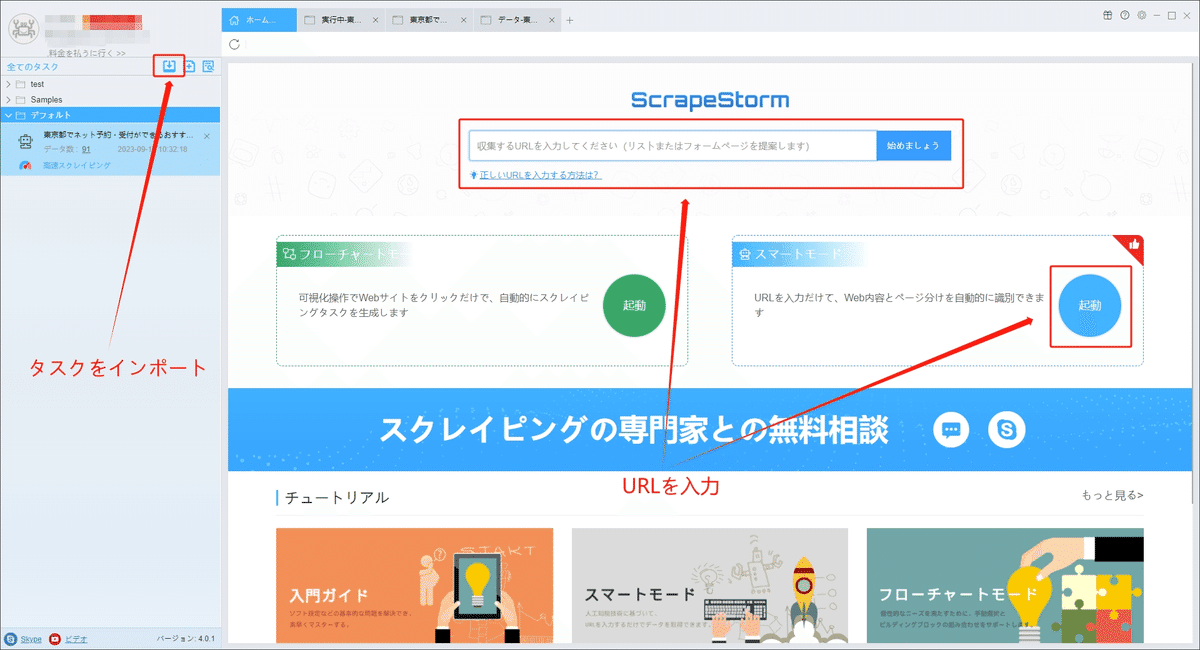
2.タスクを構成する
(1)ページボタン
ScrapeStormは自動的にリスト要素とページボタンを識別できます。もし識別誤差が発生する時、手動でページボタンを選択してください。下記のチュートリアルも参照してください。
ページ分けの設定方法
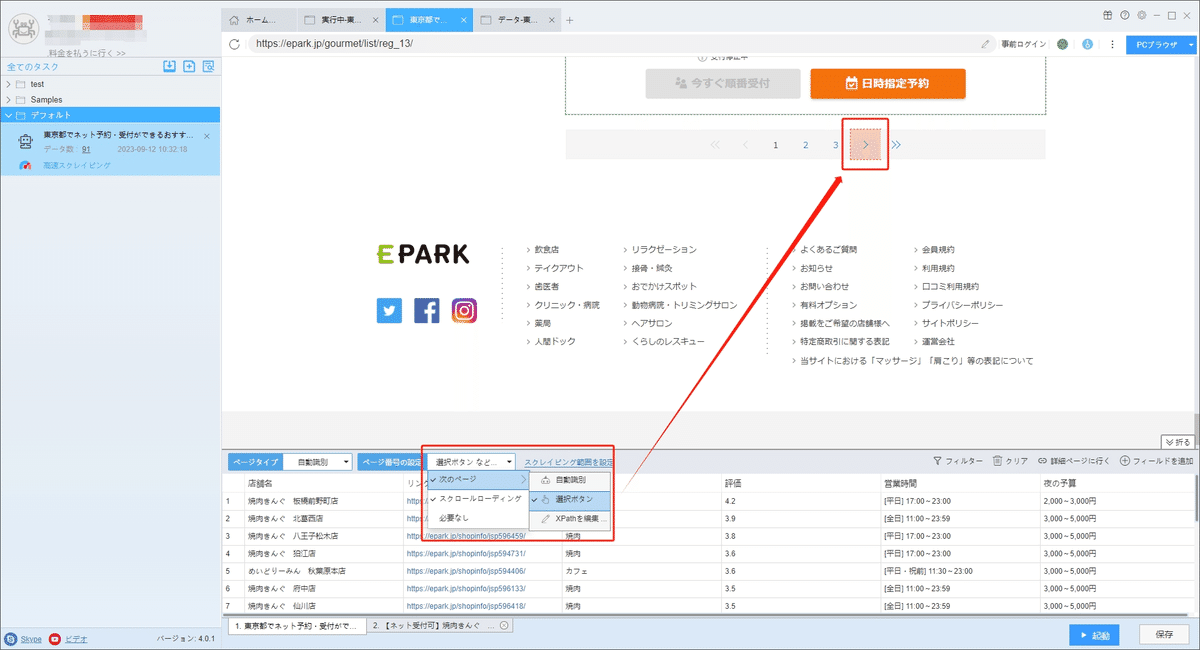
(2)詳細ページに行く
アクセス、予約番号などの詳細情報は詳細ページに付いていますから、ソフトウェアの「詳細ページに行く」機能を利用して、データを抽出します。
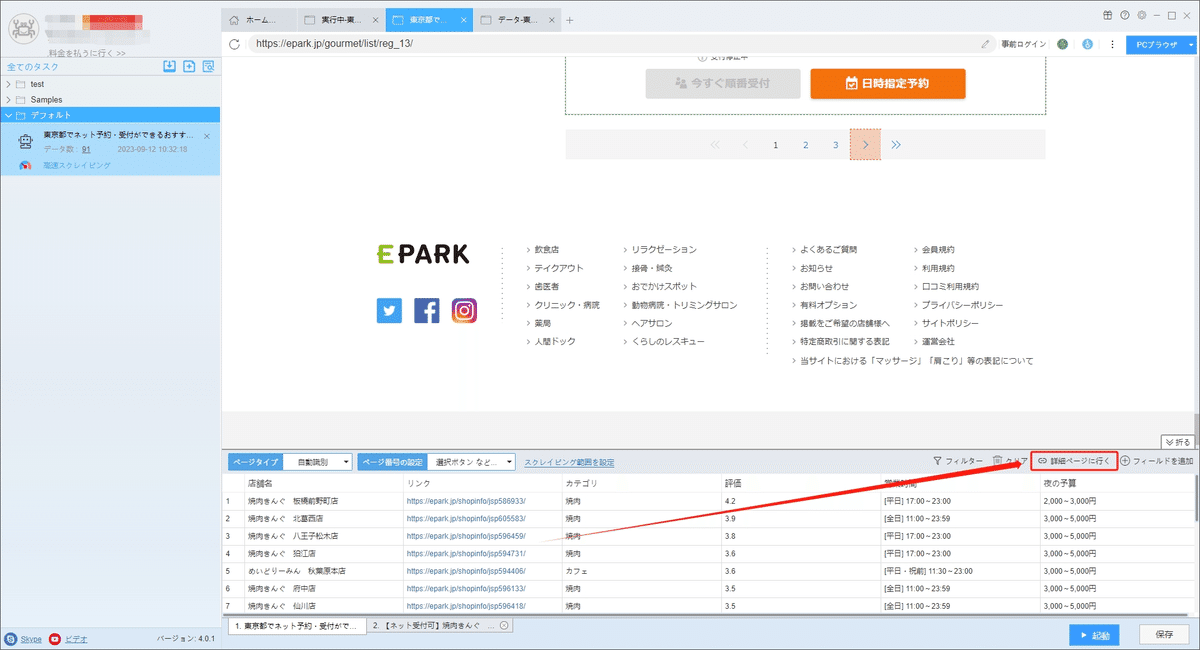
(3)フィールドの追加と編集
「フィールドを追加」ボタンをクリックして、画面に必要な要素を選択、データが自動的に抽出されます。また、必要に応じてフィールドの名前の変更または削除、結合できます。
フィールドの設定の詳細には下記のチュートリアルをご参照ください。
抽出されたフィールドを配置する方法
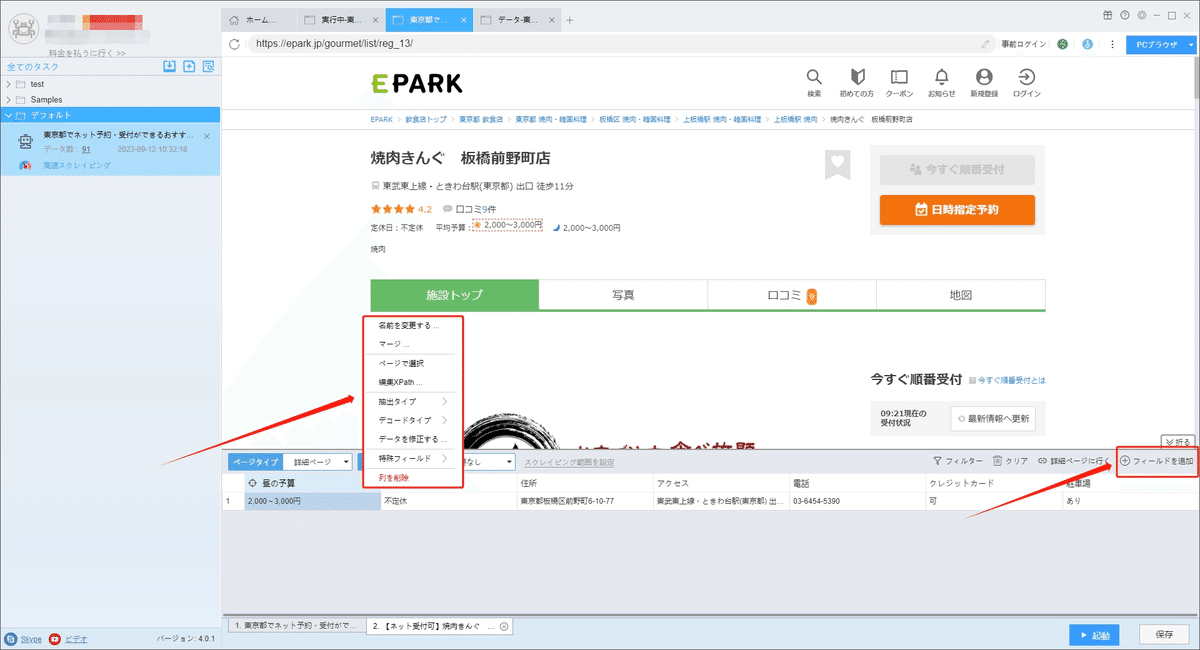
3.タスクの設定と起動
(1)起動の設定
必要に応じて、スケジュール、アンチブロック、自動エクスポート、写真のダウンロード、スピードブーストを設定できます。サーバーに負荷しないように、遅延時間を設定してください。5秒以上を推薦します。スクレイピングタスクを配置する方法については、下記のチュートリアルをご参照ください。
スクレイピングタスクを配置する方法
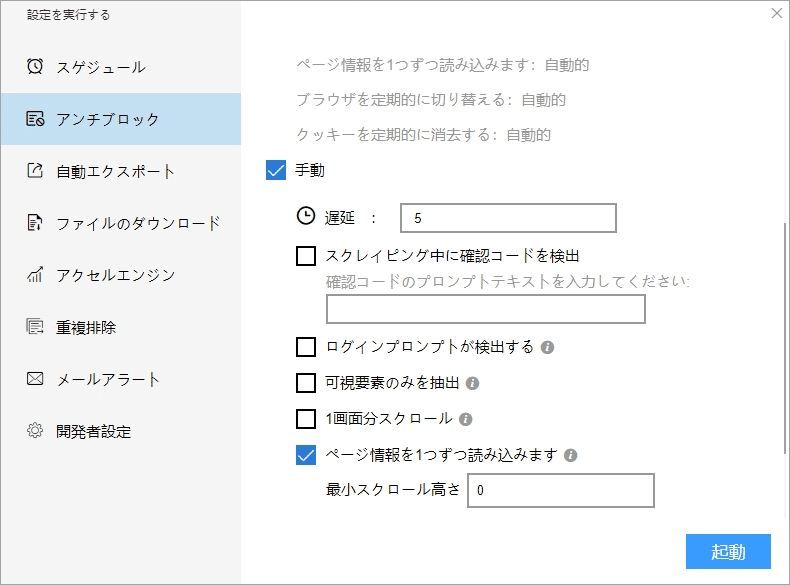
(2)しばらくすると、データがスクレイピングされる。
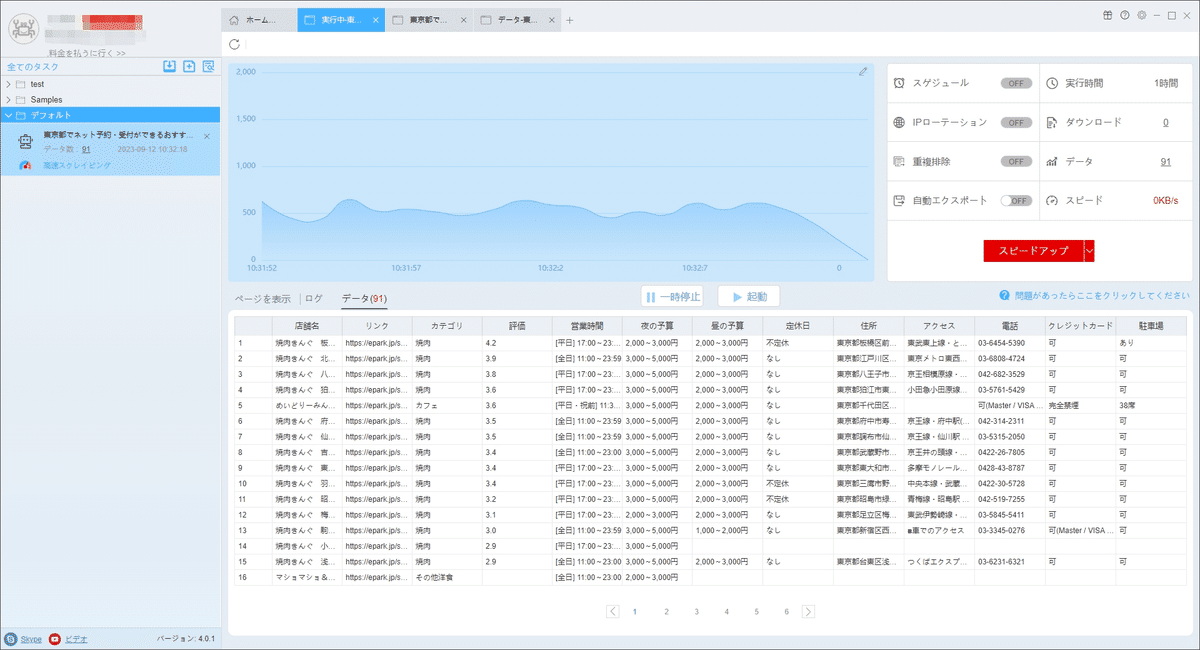
4.抽出されたデータのエクスポートと表示
(1)エクスポートをクリックして、データをダウンロードする

(2)必要に応じてエクスポートする形式を選択します。
ScrapeStormは、Excel、csv、html、txt、データベース、ローカルなどさまざまなエクスポート方法を提供します。抽出結果のエクスポート方法の詳細には下記のチュートリアルをご参照ください。
抽出されたデータのエクスポート方法